win10禁用错误报告的方法 win10怎么关闭错误报告
更新时间:2023-09-20 11:08:21作者:zheng
我们在使用win10电脑时如果觉得电脑运行起来很卡的话,可以在win10电脑中关闭windows错误报告对系统进行优化,有些用户就想要禁用win10电脑的错误保护来优化运行速度,却不知道如何操作,今天小编就教大家win10禁用错误报告的方法,如果你刚好遇到这个问题,跟着小编一起来操作吧。
推荐下载:Windows10系统
方法如下:
1、Win10系统下按住键盘的“Win+R”组合快捷键,系统将会打开“运行”命令对话窗口。如图所示;
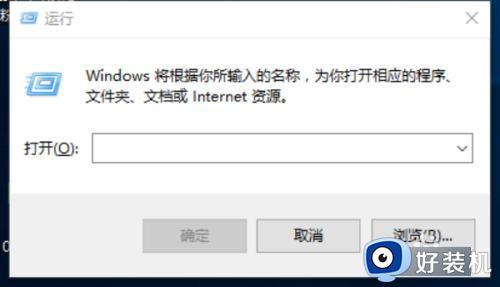
2、在打开的运行命令对话框中输入“gpedit.msc”命令,然后再点击“确定”按钮。如图所示;
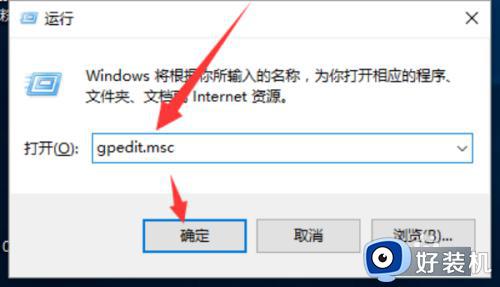
3、点击确定按钮后,这个时候会打开“本地组策略编辑器”对话窗口,如图所示;
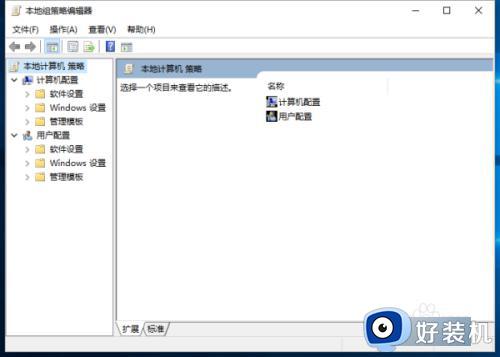
4、在本地组策略编辑器窗口的左侧小窗口中,依次展开“计算机配置-->管理模版-->Windows组件”选项。如图所示;
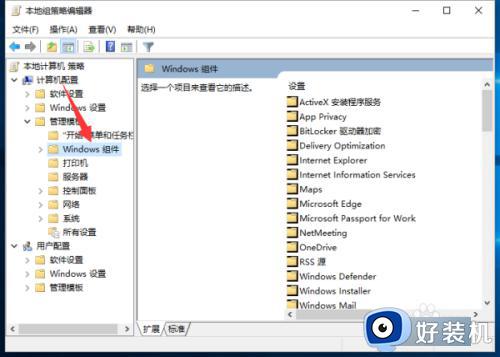
5、在“Windows组件”选项右侧窗口,找到“Windows 错误报告”选项选中并双击鼠标左键将其打开。如图所示;
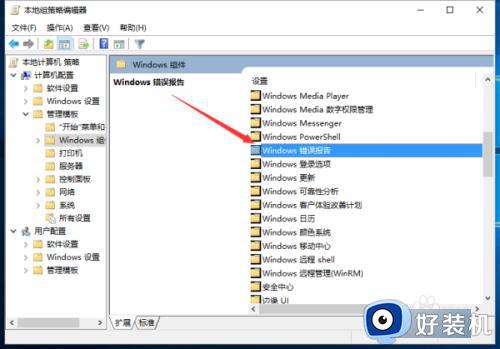
6、进入“Windows 错误报告”选中其右侧窗格中的“禁用Windows报告错误”,再点击“策略设置”选项命令。如图所示;
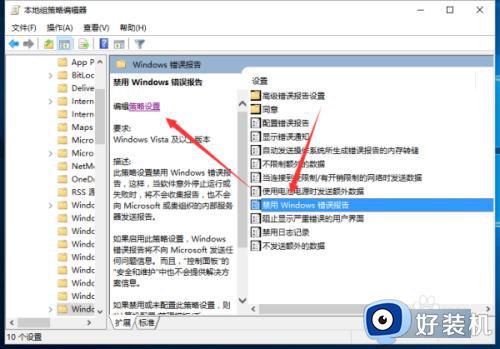
7、在打开的“禁用Windows报告错误”对话窗口中,将其设置更改为“已启用”选项,然后在点击“应用-->确定”按钮退出即可。如图所示;
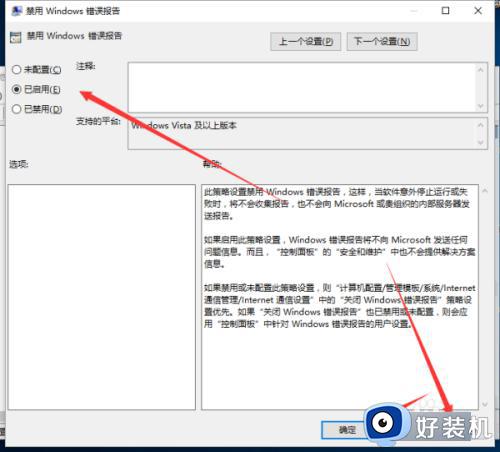
以上就是win10禁用错误报告的方法的全部内容,有遇到相同问题的用户可参考本文中介绍的步骤来进行修复,希望能够对大家有所帮助。
win10禁用错误报告的方法 win10怎么关闭错误报告相关教程
- win10禁用错误报告的方法 win10怎么禁用错误报告
- win10弹出windows错误报告怎么关闭 win10永久关闭windows错误报告的方法
- win10关闭错误报告的方法 win10如何关闭错误报告
- win10关闭问题报告的详细方法 win10怎么关闭问题报告
- win10关闭发送错误报告提示的方法 win10怎么关闭发送错误报告提示
- win10系统电脑如何关闭问题报告 win10系统电脑关闭问题报告的方法
- win10错误报告哪里看 如何查看win10错误报告
- win10调制解调器报告了一个错误651怎么解决
- win10拨号宽带调制解调器报告了一个错误651修复方法
- win10蓝屏错误报告在哪 win10蓝屏日志在哪里看
- win10拼音打字没有预选框怎么办 win10微软拼音打字没有选字框修复方法
- win10你的电脑不能投影到其他屏幕怎么回事 win10电脑提示你的电脑不能投影到其他屏幕如何处理
- win10任务栏没反应怎么办 win10任务栏无响应如何修复
- win10频繁断网重启才能连上怎么回事?win10老是断网需重启如何解决
- win10批量卸载字体的步骤 win10如何批量卸载字体
- win10配置在哪里看 win10配置怎么看
win10教程推荐
- 1 win10亮度调节失效怎么办 win10亮度调节没有反应处理方法
- 2 win10屏幕分辨率被锁定了怎么解除 win10电脑屏幕分辨率被锁定解决方法
- 3 win10怎么看电脑配置和型号 电脑windows10在哪里看配置
- 4 win10内存16g可用8g怎么办 win10内存16g显示只有8g可用完美解决方法
- 5 win10的ipv4怎么设置地址 win10如何设置ipv4地址
- 6 苹果电脑双系统win10启动不了怎么办 苹果双系统进不去win10系统处理方法
- 7 win10更换系统盘如何设置 win10电脑怎么更换系统盘
- 8 win10输入法没了语言栏也消失了怎么回事 win10输入法语言栏不见了如何解决
- 9 win10资源管理器卡死无响应怎么办 win10资源管理器未响应死机处理方法
- 10 win10没有自带游戏怎么办 win10系统自带游戏隐藏了的解决办法
